描述:
当你忘记了Esxi的root密码,而且这台主机又没有加入vcenter中。怎么办?
下面我们来重置root密码,但要保留里面的虚机数据。
准备:
一个Esxi的光盘。我的系统是Esxi5.5,所以就准备了Esxi5.5的光盘。其他版本的也一样
步骤:
1、将安装盘放入光驱,重启服务器从光驱启动。进入安装界面,选择Esxi-5.5选项。如图
2、安装界面,按Enter
3、按F11选择同意,进入下一步。
4、等待扫描设备。
5、进入选择硬盘界面,选择第一块硬盘。
6、到这一步很重要。选择第一块硬盘后,它会扫描这块硬盘上是否已经安装esxi系统,如果没有安装esxi系统,则会直接安装系统。如果有,则会提示“ESXi and VMFS found”,让你选择安装模式。
第一种是升级ESXi,保留数据
第二种是安装ESXi,保留数据
第三种是安装ESXi,覆盖数据
第三种肯定不能选,不然数据就丢失了。如果选择第一种,虽然数据会保留但是不会提示设置root密码。所以要选择第二种,数据不会丢失也能达到重置密码的效果。
6、这里选择键盘语言,默认就可以
7、终于到设置密码这步了。这里设置的root密码就相当于重置了以前的root密码。
8、开始安装。
9、已经安装完成!直接重启,这样root密码已经重置完成。
10、剩下的工作就是,重新加载里面的虚机。
打开Vcenter-vsphere Client(如果没有去网上下载,这个可以连接到Esxi进行管理),输入IP地址,账号一般为root,密码为刚才重置的密码
11、连接上以后,会看见你连接上的主机,选择这台主机,再选择右边的“配置”,“硬件”框里选择“存储器”。
12、然后选择你的虚拟机所安装的磁盘,右键“浏览数据存储”。
13、打开数据存储,就会发现原来存储虚机的文件夹。点击你需要的虚机文件夹,找到以.vmx结尾的文件,右键“添加到清单”。选择你你要添加的主机。这样虚机就恢复了!开机运行就OK了。
转载于:https://blog.51cto.com/52yunwei/1690529







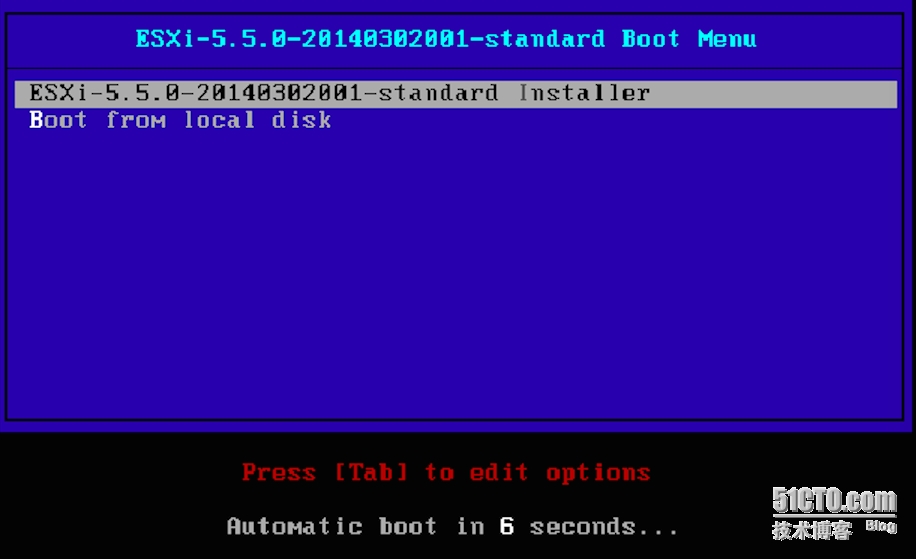
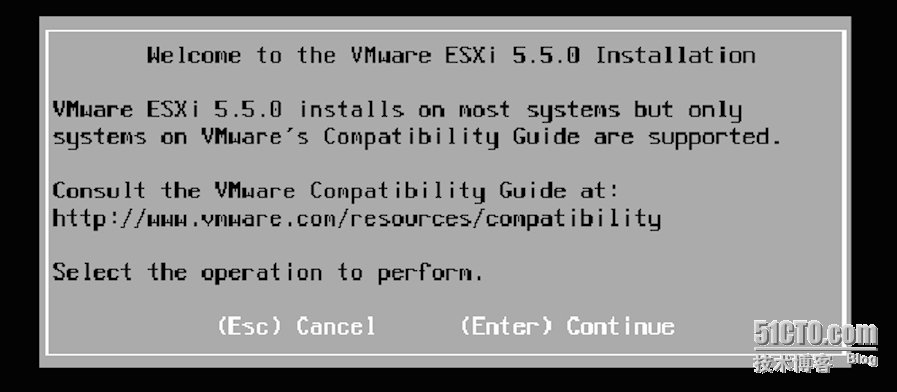
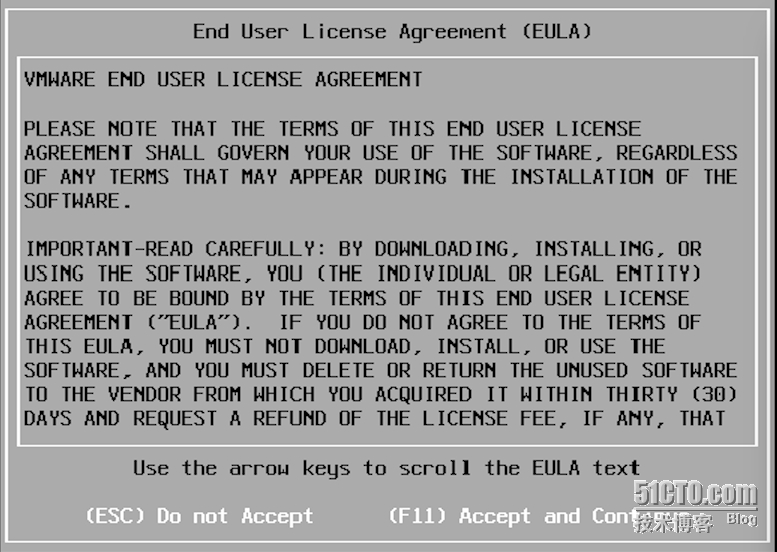

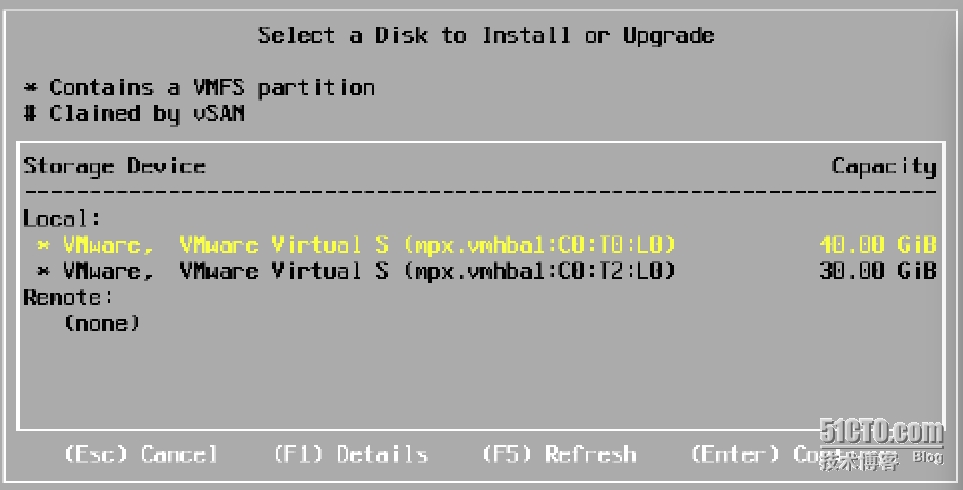
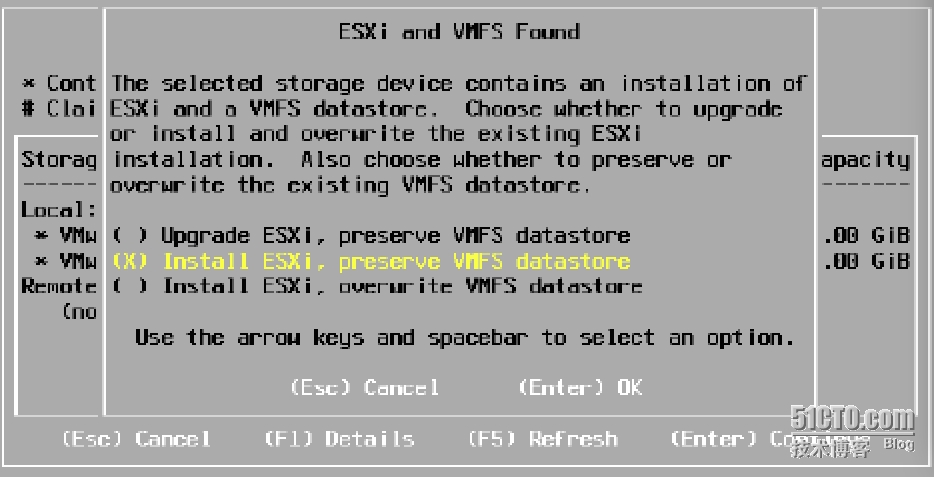
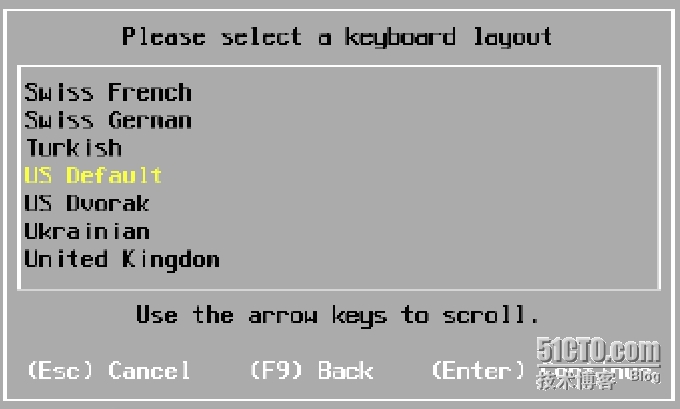
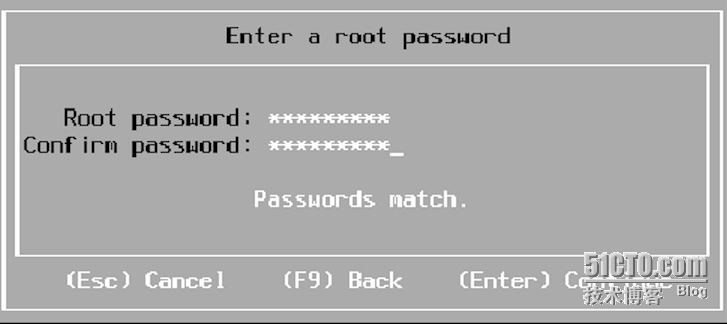

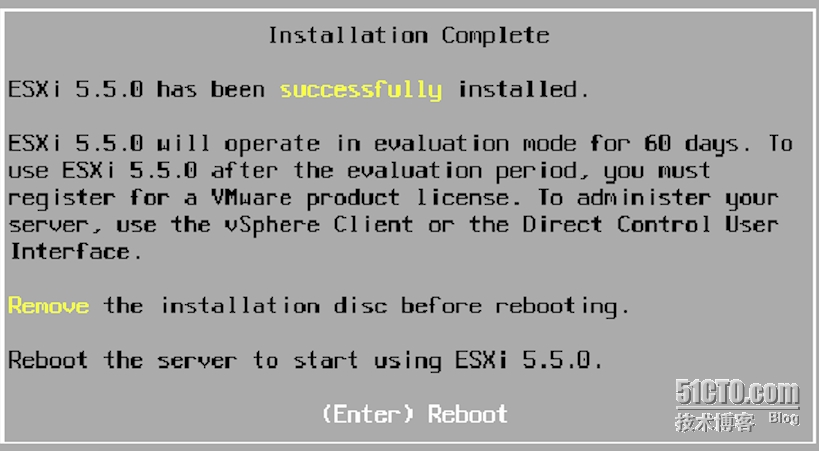
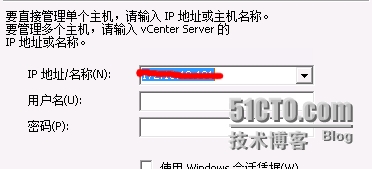
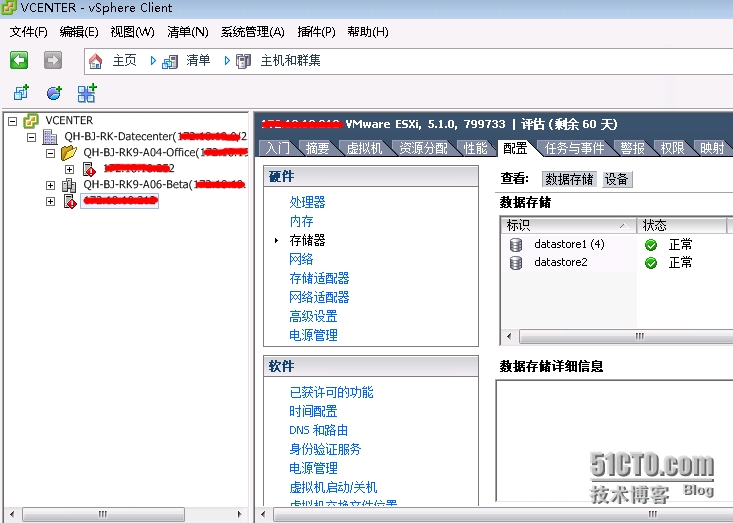
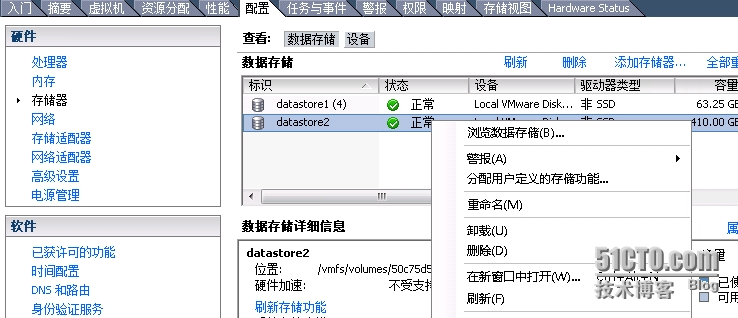
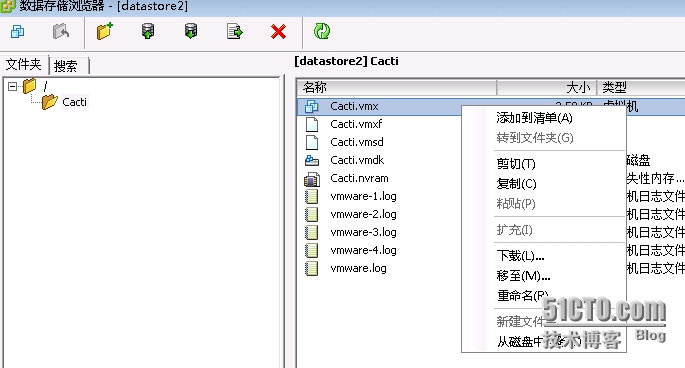














 703
703











 被折叠的 条评论
为什么被折叠?
被折叠的 条评论
为什么被折叠?








